こんにちは。たいら(@tairaengineer2)です。
転職を繰り返し現在4社経験している、11年目エンジニアです。
この記事ではコマンドプロンプトでディレクトリを削除できるrmdir,rdコマンドを多くの画像を使って丁寧に解説します。
前提:実施している環境
この記事では、以下の環境で行っています。
| OS | Windows10 |
|---|
rmdir,rdコマンドの使い方
rmdirコマンドは
|
1 2 |
rmdir 【削除したいディレクトリ名を指定】 rd 【削除したいディレクトリ名を指定】 |
とたたけば、指定した名前のディレクトリが存在している場合削除されます。
rdコマンドはrmdirコマンドの短縮形です。
どちらのコマンドでたたいてもディレクトリを削除することができます。
この記事では
|
1 |
rmdir |
で解説を進めます。
【削除したいディレクトリ名を指定】に
|
1 |
rmdir 【絶対パスor相対パスで削除したいディレクトリ名を指定】 |
とすると、指定したパスにディレクトリが存在する場合削除されます。
どちらを指定してもOKです。
それぞれのパスについては、こちらの記事をご参考ください。
もし指定した名前のディレクトリが存在しなかった場合
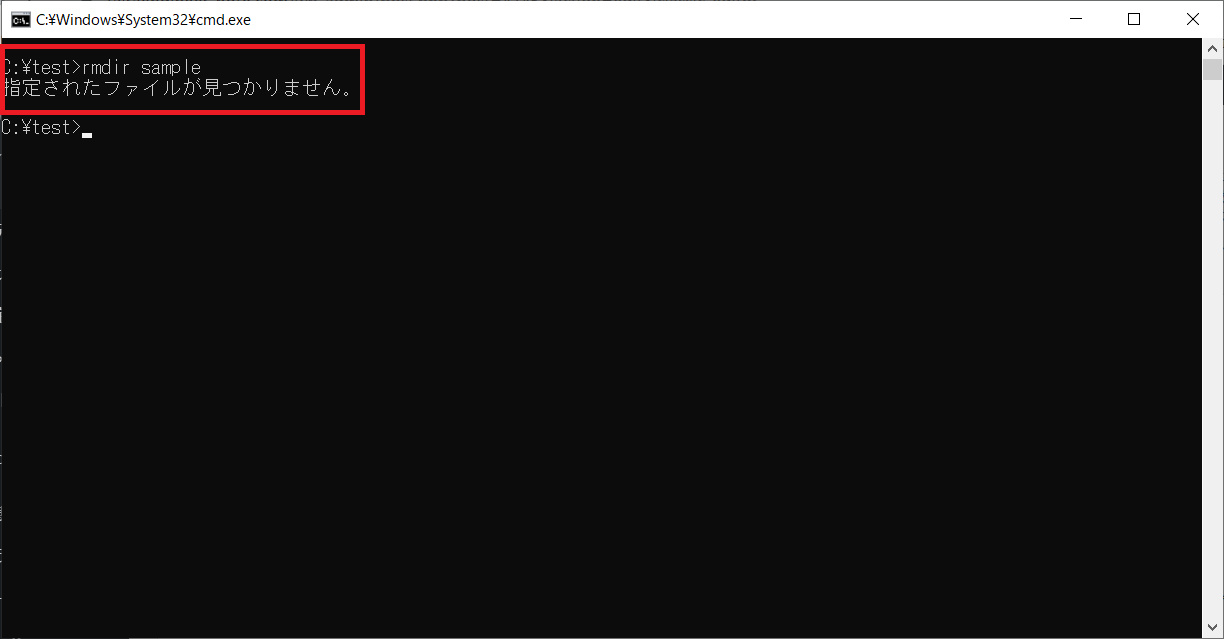
|
1 |
指定されたファイルが見つかりません。 |
というエラーメッセージが表示されます。
また削除したいディレクトリに何かある場合
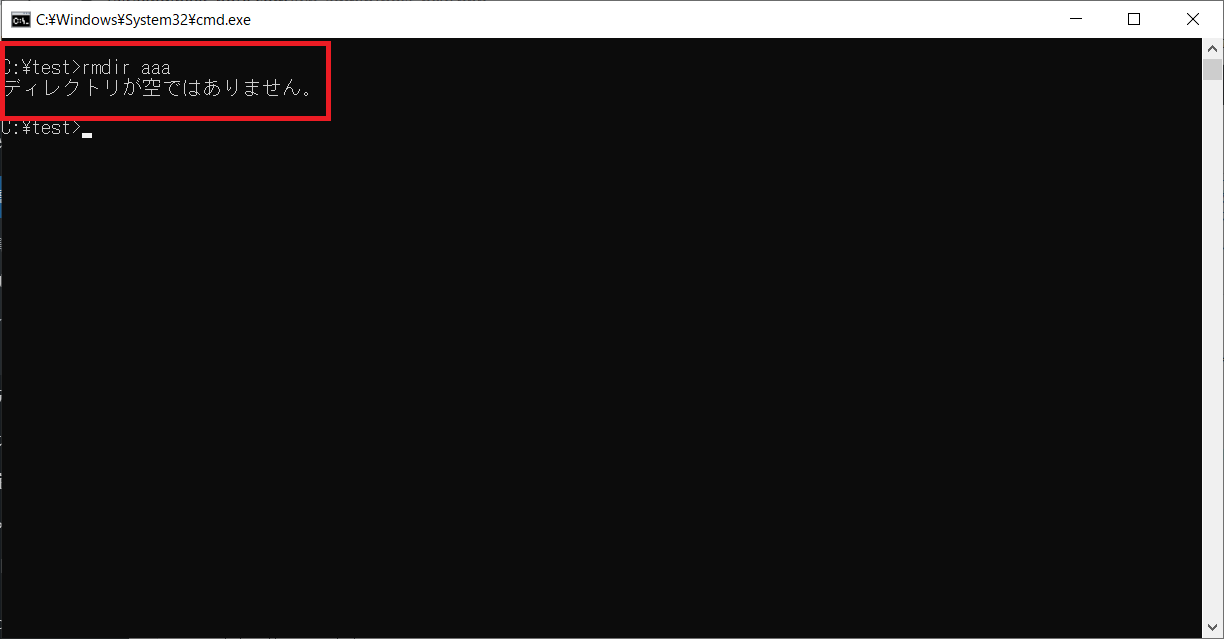
|
1 |
ディレクトリが空ではありません。 |
というエラーメッセージが表示されます。
ディレクトリ配下含みすべてを削除するやり方は、こちらの記事をご参考ください。
では、実際に使ってみます。
使うパターンとして
- カレントディレクトリでディレクトリを削除
- 絶対パスを指定してディレクトリを削除
- 相対パスを指定してディレクトリを削除
という3パターンで使ってみます。
パターンその1:カレントディレクトリでディレクトリを削除
カレントディレクトリでディレクトリを削除のパターンでやります。
カレントディレクトリは
C:\test
とします。
名前がaaaというディレクトリが存在することが確認できました。
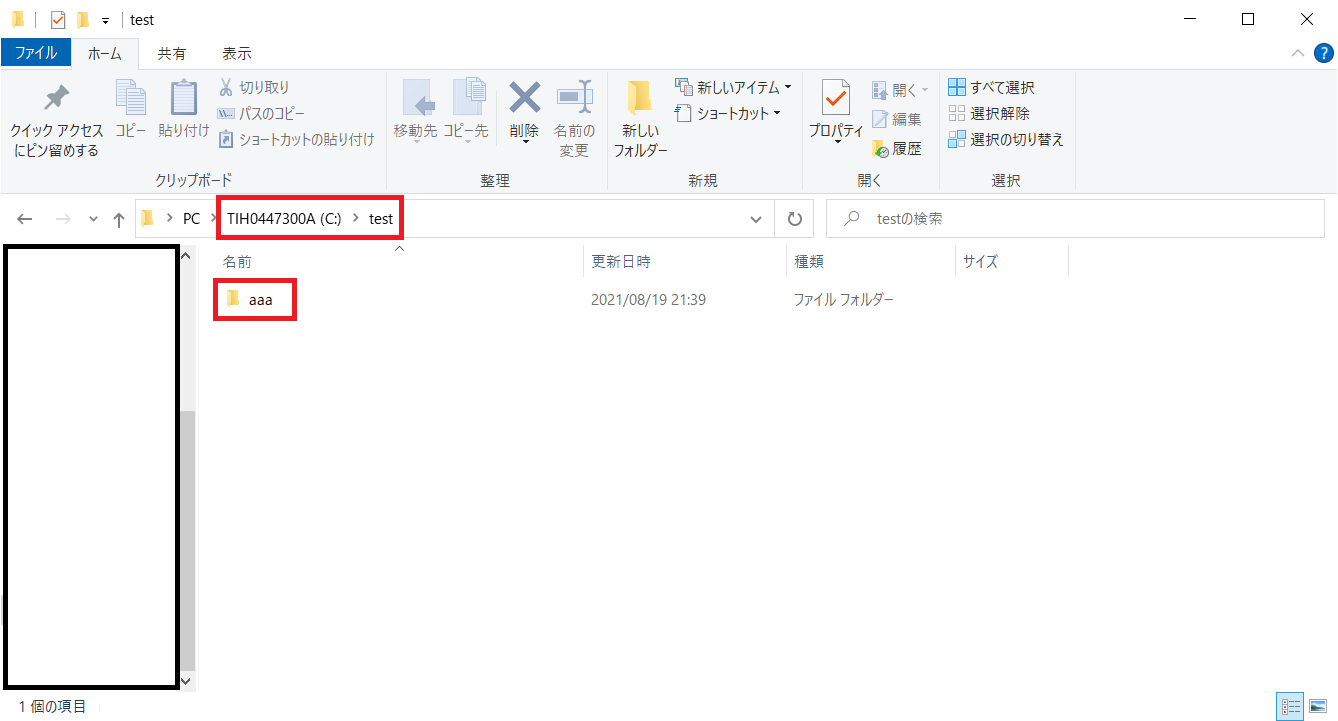
aaaディレクトリを削除します。
コマンドは
|
1 |
rmdir aaa |
です。
たたくと、何もメッセージが表示されなければOKです。
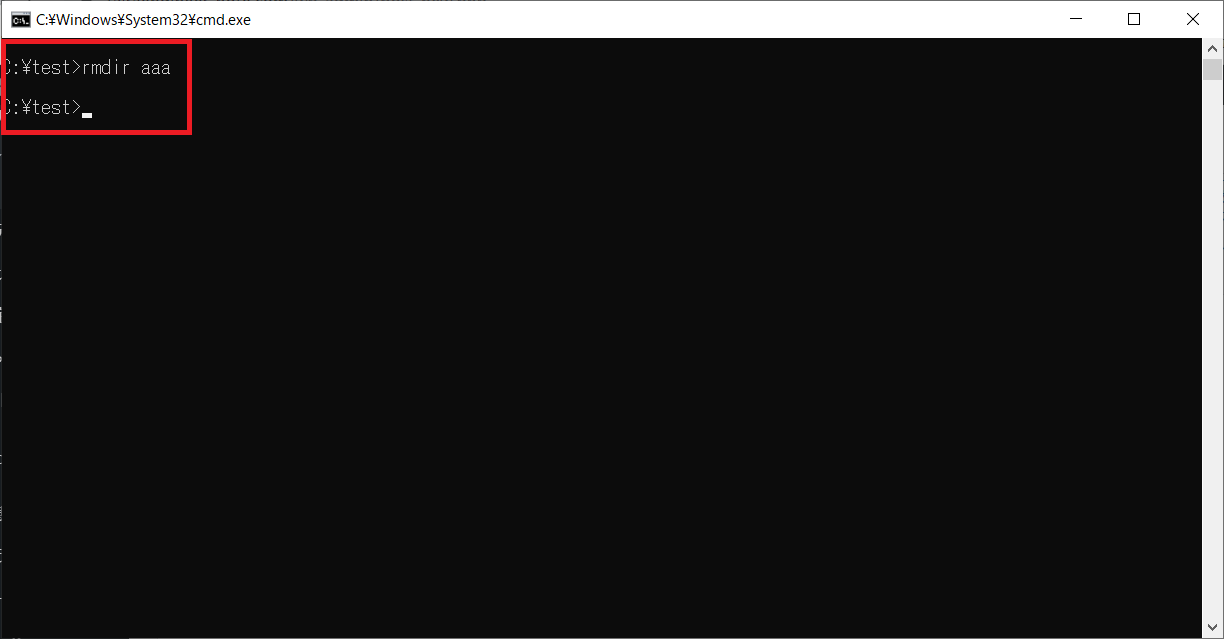
カレントディレクトリを確認すると、aaaディレクトリが削除されていることが確認できました。
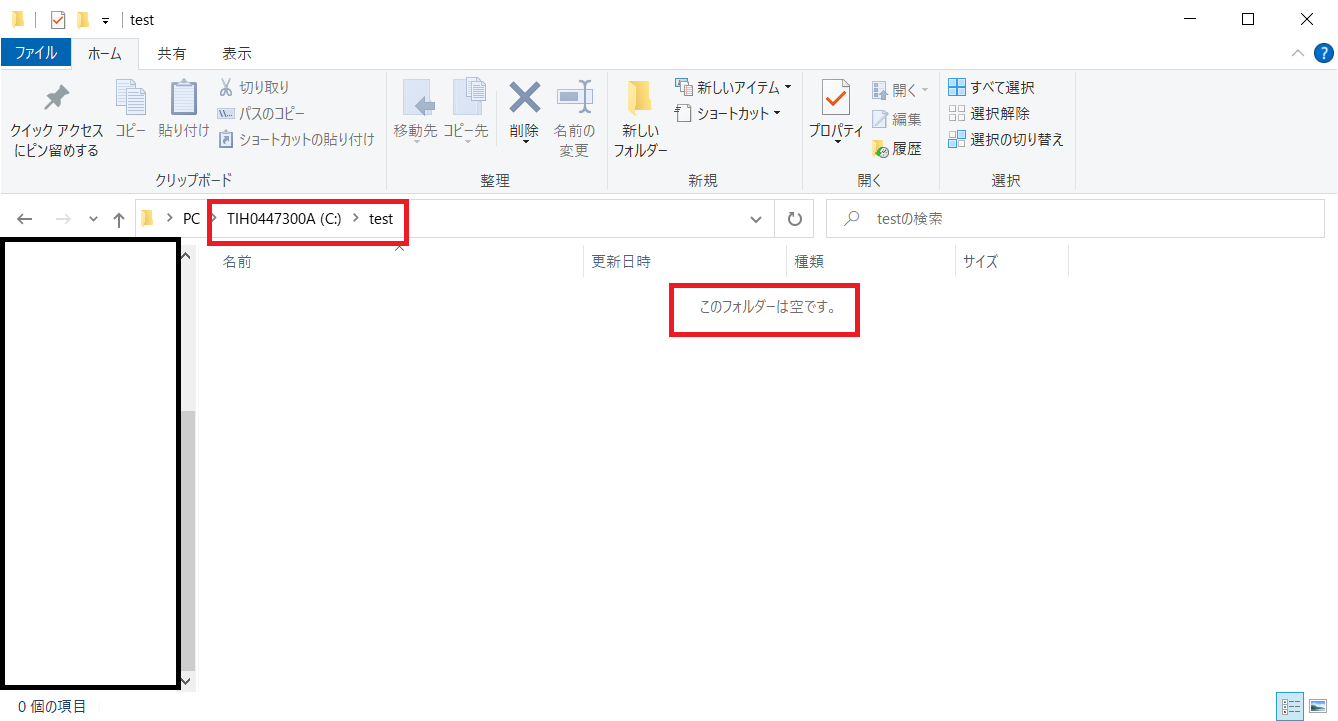
パターンその2:絶対パスを指定してディレクトリを削除
絶対パスを指定してディレクトリを削除のパターンでやります。
カレントディレクトリは前の章と同じく
C:\test
とします。
C:\sample
配下のbbbディレクトリを削除します。
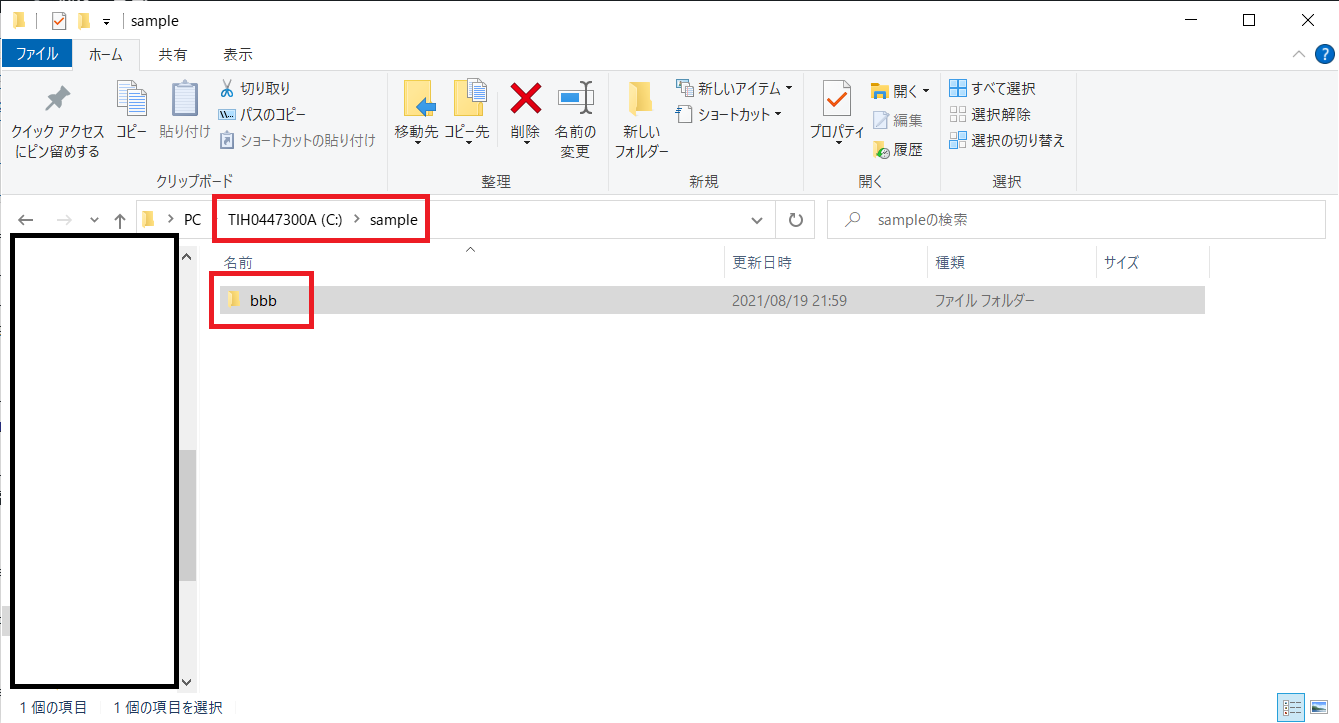
絶対パスを指定して、bbbディレクトリを削除します。
コマンドは
|
1 |
rmdir C:\sample\bbb |
です。
たたくと、何もメッセージが表示されなければOKです。
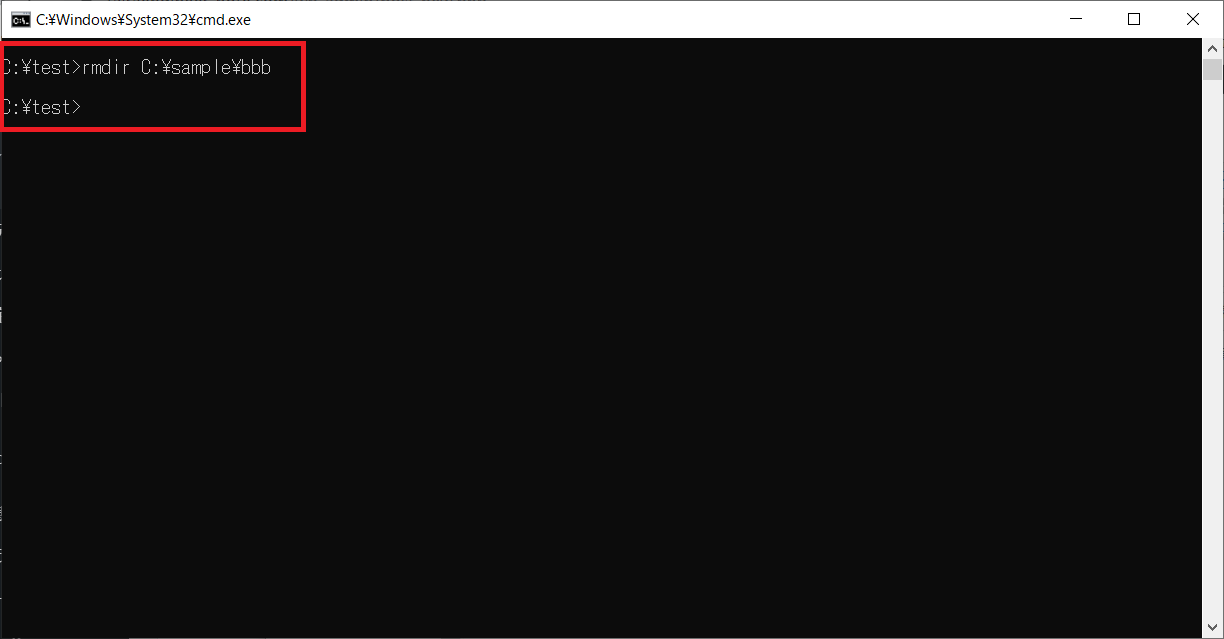
指定した
C:\sample
配下を確認すると、bbbディレクトリが削除されていることが確認できました。
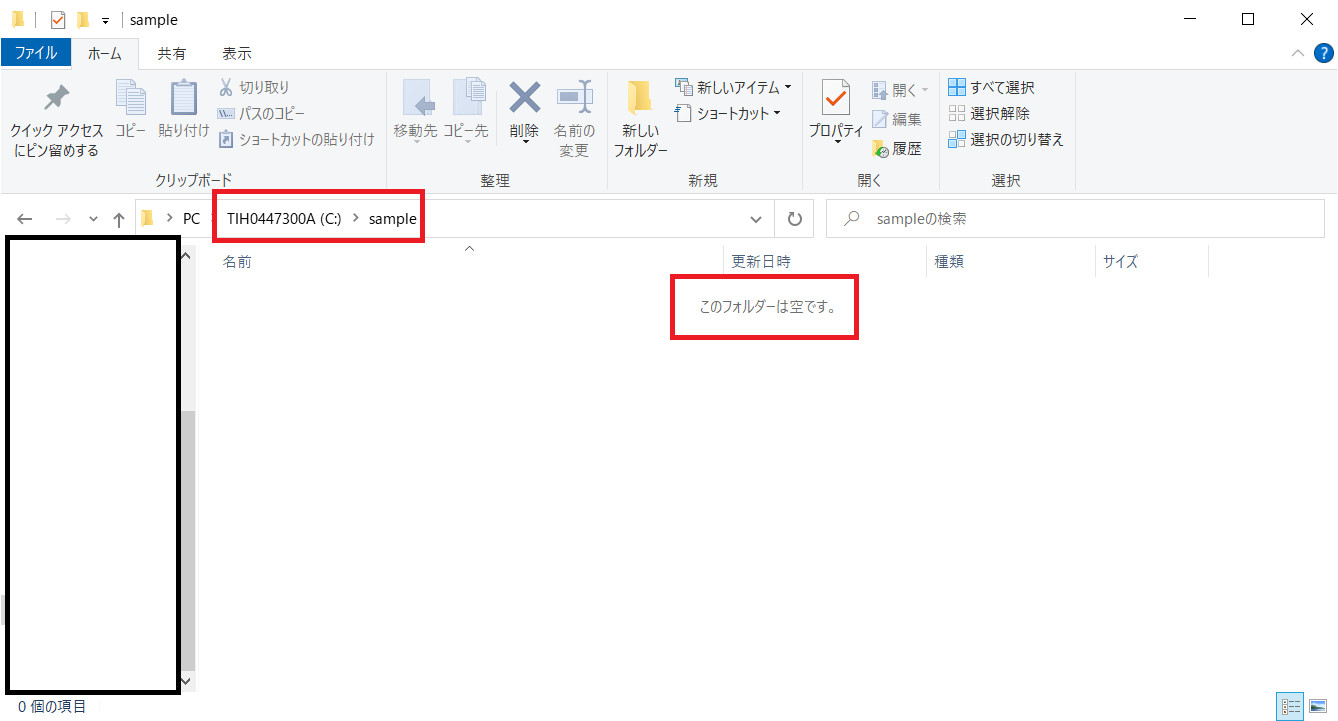
パターンその3:相対パスを指定してディレクトリを削除
相対パスを指定してディレクトリを削除のパターンでやります。
カレントディレクトリは前の章と同じく
C:\test
とします。
C:\test\aaa
配下のcccディレクトリを削除します。
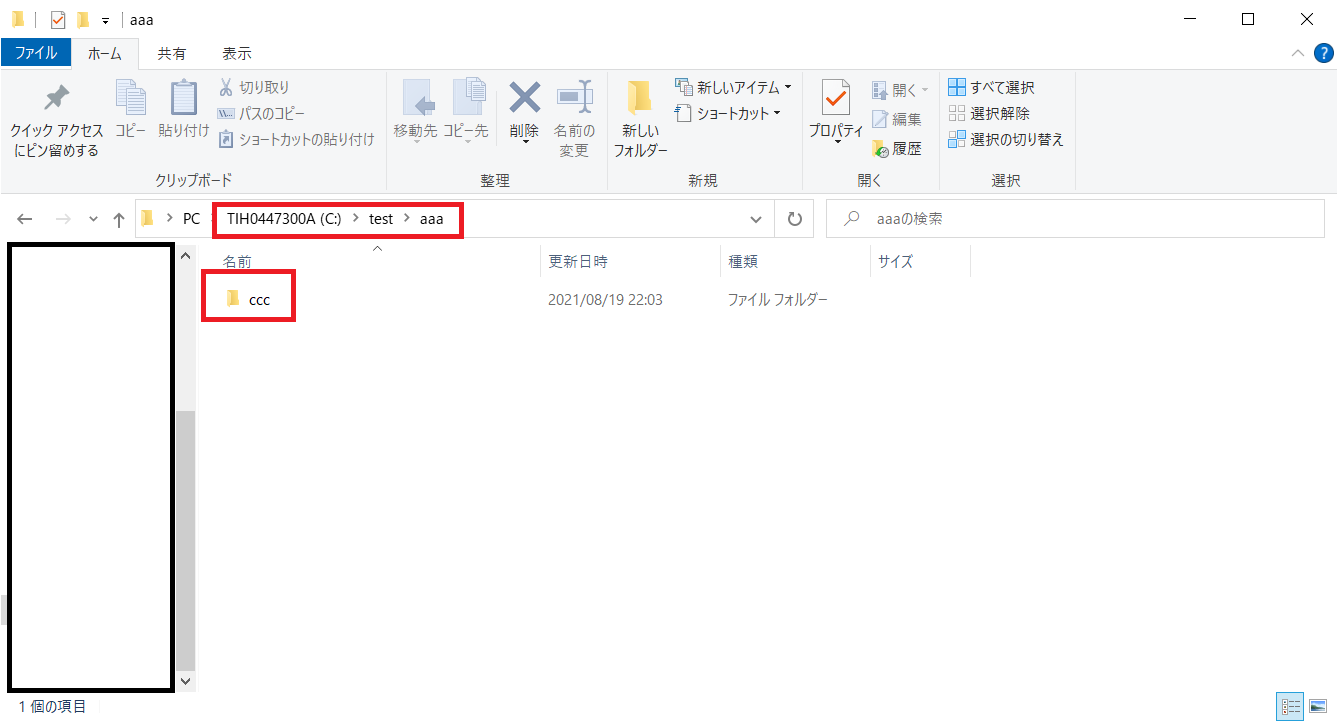
相対パスを指定して、cccディレクトリを新規作成します。
コマンドは
|
1 |
rmdir .\aaa\ccc |
です。
たたくと、何もメッセージが表示されなければOKです。
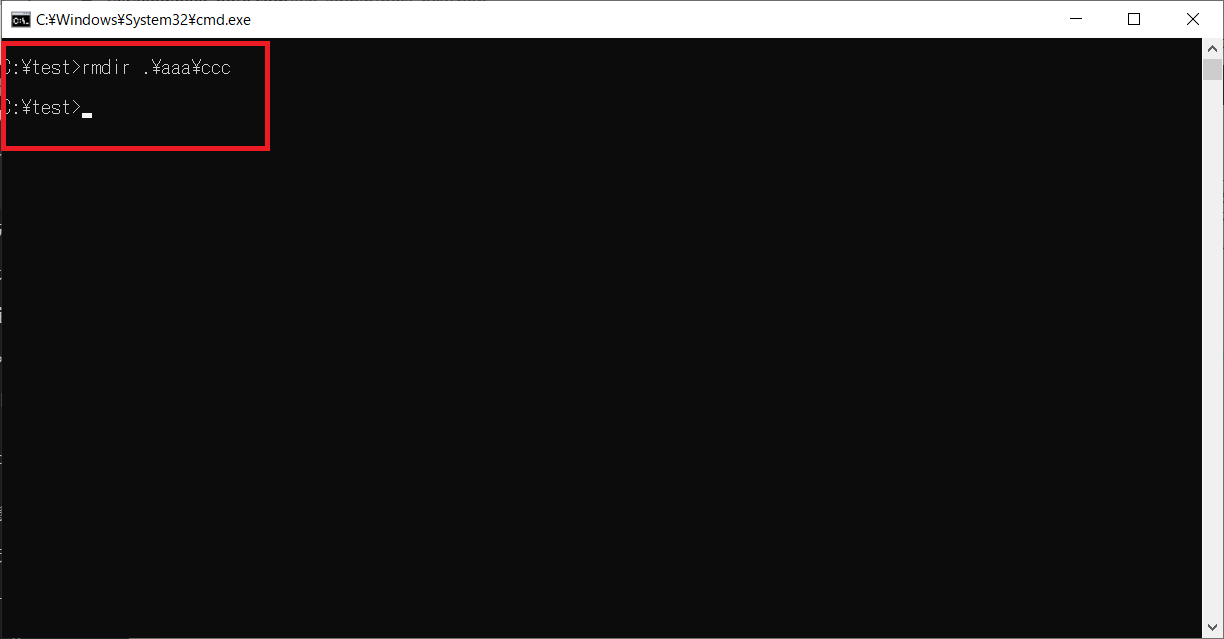
指定したaaaディレクトリ配下を確認すると、cccディレクトリが削除されていることが確認できました。
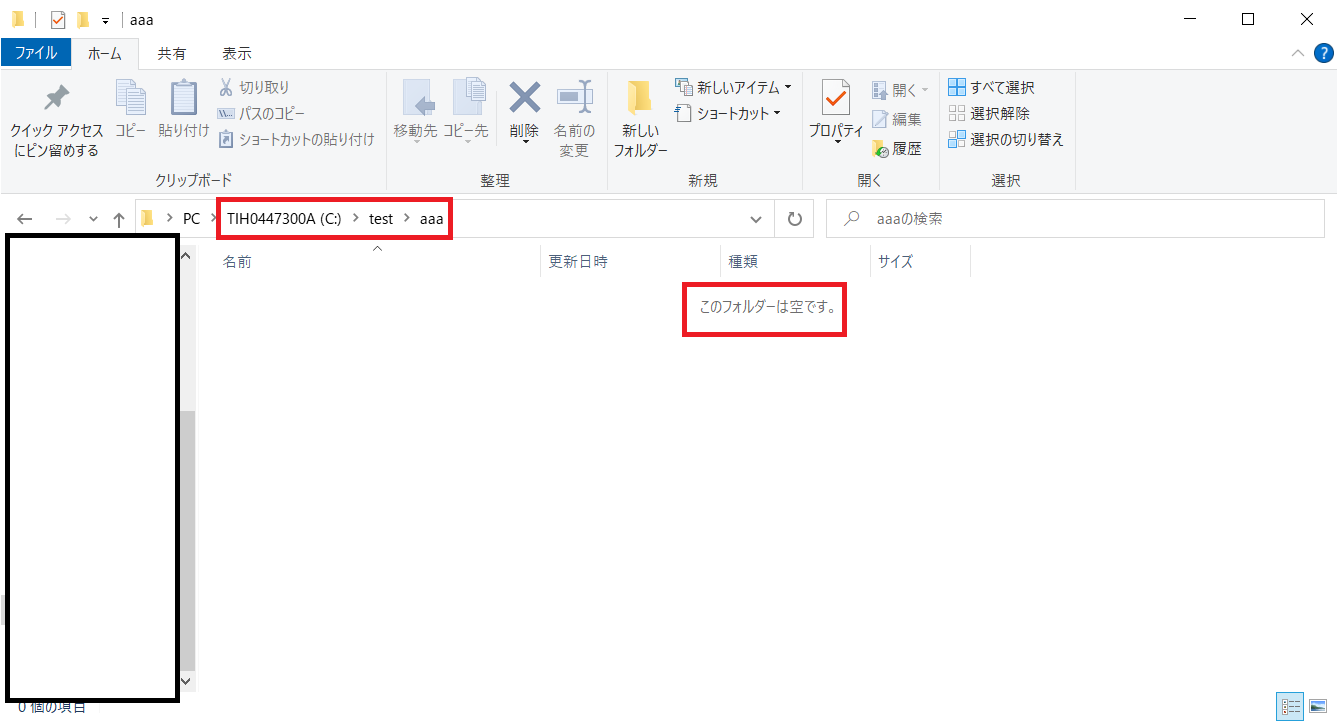
まとめ:rmdir,rdコマンドでディレクトリを削除してみよう
以上がディレクトリを削除することができるrmdirコマンドの解説です。
あなたのご参考になったのなら、とても嬉しいです(*´▽`*)
ではでは~(・ω・)ノシ
コメント